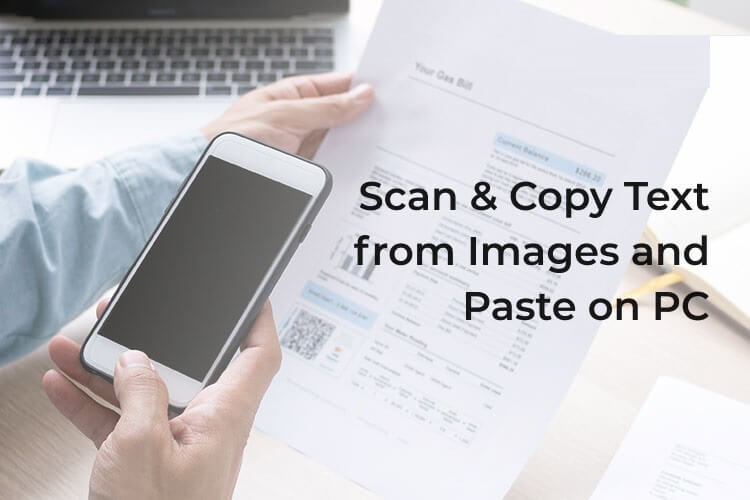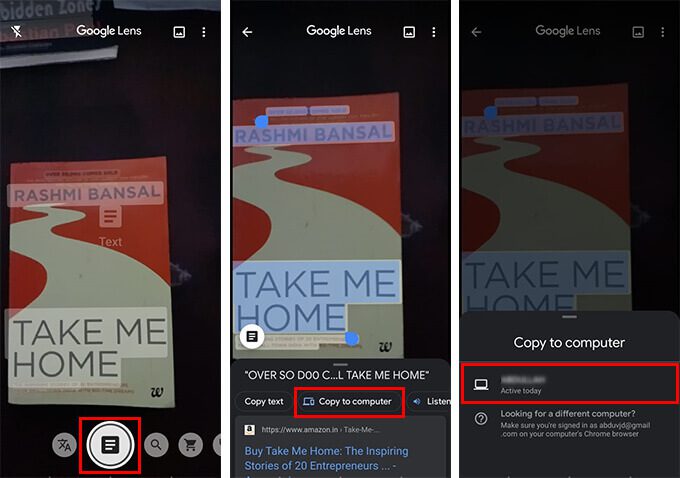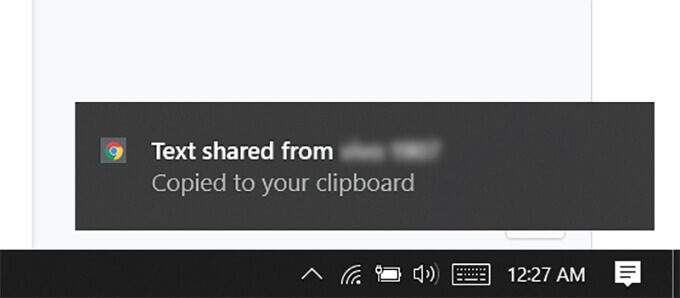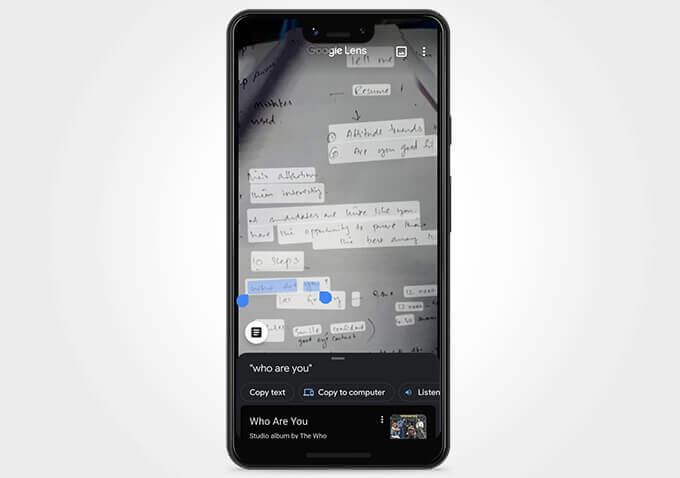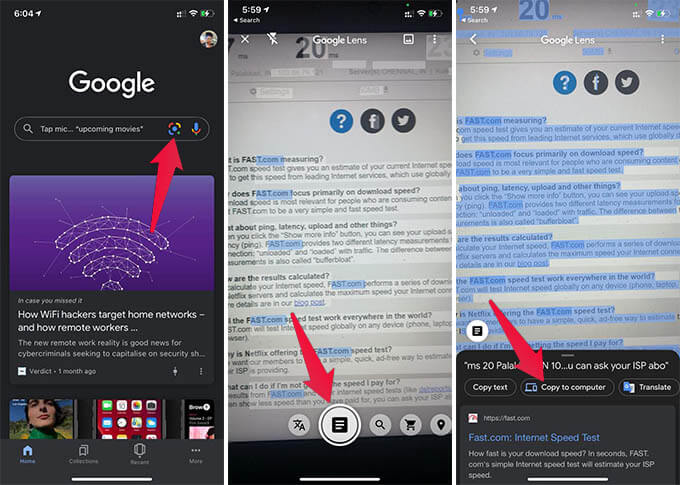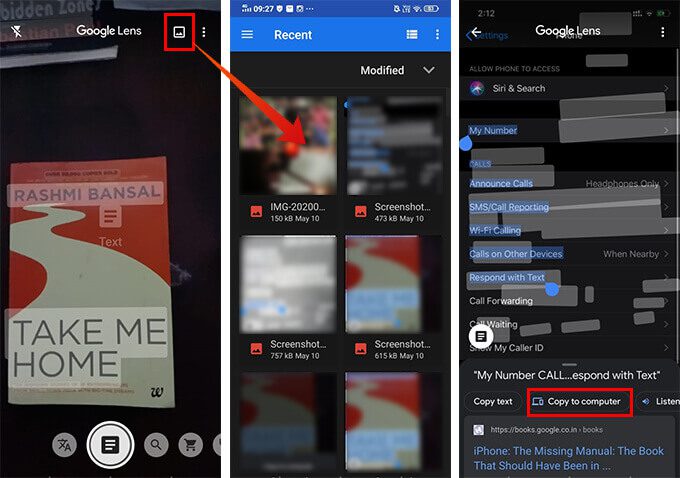Comment copier du texte d'une image et le coller rapidement sur l'ordinateur
Obtenir du texte à partir d'une image ou d'une partie de texte manuscrit prend du temps et des efforts la plupart du temps. Vous devrez vous fier aux outils OCR en ligne, qui sont soit moins précis, soit très lents. La conversion de votre texte manuscrit en temps réel et le collage de texte sur votre ordinateur vous semblent-elles une bonne idée? Eh bien, Google a créé une nouvelle fonctionnalité sur Google Lens pour Android qui vous permet de copier et coller du texte à partir de photos et de notes manuscrites sur votre ordinateur. Google Lens est l'outil ultime de reconnaissance de photos et de traduction de texte en direct que vous pouvez utiliser sur les appareils Android et Android iPhone.
Voici comment Scanner le texte Et copiez-le des photos avec Google Lens sur votre appareil Android et collez-le à l'aide de votre ordinateur.
Copiez le texte manuscrit de la photo avec Google Lens
La nouvelle mise à jour de Google Lens comprenait une fonctionnalité qui permet la reconnaissance directe des caractères via la caméra d'un smartphone Android. Vous pouvez convertir des notes manuscrites en texte avec l'application Google Lens sur votre smartphone Android et les coller sur l'ordinateur en temps réel.
Vous pouvez simplement ouvrir Google Lens et numériser une image pour la convertir en texte. Vous pouvez également coller la même chose sur votre ordinateur. Le texte copié sera instantanément synchronisé avec votre ordinateur à l'aide du navigateur Google Chrome.
Si vous possédez Google Lens, voici comment reconnaître et copier du texte d'Android vers un ordinateur à l'aide de l'appareil photo de votre smartphone.
- Assurez-vous d'enregistrer votre entrée avec le même Compte Google Au Google Chrome Dans votre ordinateur.
- Ouvert Google Lens app Sur votre smartphone.
- Appuyez sur le bouton Capture de document en bas.
- Scanner le texte avec La caméra de votre smartphone.
- Appuyez sur n'importe quel Texte en vedette Sur votre écran.
- Sélectionner Texte Que vous souhaitez copier à partir d'un texte ou d'une image manuscrite.
- Cliquez Copier sur l'ordinateur Depuis la fenêtre contextuelle.
- Vérifiez votre ordinateur pour une notification de Chrome indiquant le partage de texte à partir d'un appareil Android.
- Vous pouvez simplement appuyer sur Ctrl + V ou Commande + V pour coller le contenu que vous venez de copier avec Google Lens.
Cela vous permet de copier du texte d'une image même sur un Mac à l'aide du navigateur Chrome. Tout ce dont vous avez besoin est un appareil Android avec l'application Google Lens et un PC ou Mac équipé de Google Chrome.
Comment copier du texte à partir d'une image à l'aide de Google Lens sur iPhone?
Contrairement à la plate-forme Android, Google Lens n'est pas une application autonome pour l'iPhone. Google Lens est intégré à l'application Google sur votre iPhone. Si l'application Google est installée sur votre iPhone, vous pouvez trouver la fonctionnalité Google Lens dans L'application elle-même.
Découvrez comment numériser et copier le texte d'une image et le coller sur un ordinateur avec Google Lens sur iPhone.
- Installer et ouvrir Application Google Sur ton iPhone
- Appuyez sur l'icône Google Lens Dans la barre de recherche, à côté du bouton du microphone.
- Clique sur Bouton de capture de document.
- Clair Document ou Note écrite Manuscrit.
- Sélectionnez du texte à partir des images numérisées.
- Clique sur Copier le texte Pour copier le texte numérisé dans le presse-papiers de votre iPhone.
Google Lens sur iPhone ne peut pas envoyer de texte copié sur votre ordinateur. Cependant, si vous souhaitez avoir le même texte sur votre Mac, vous pouvez utiliser le Presse-papiers universel. Si votre iPhone et votre Mac sont connectés au même réseau Wi-Fi et répondent aux exigences Apple Continuity, le texte que vous avez copié sur votre iPhone peut être collé sur le Mac pendant une courte période.
Puis-je effacer le texte des images enregistrées avec Google Lens?
Comme mentionné ci-dessus, vous pouvez numériser directement des objets et des notes manuscrites pour copier rapidement du texte sur votre ordinateur. Eh bien, avec Google Lens, vous pouvez également numériser du texte à partir d'images enregistrées sur un smartphone Android et le copier sur votre ordinateur. Voici comment.
- Ouvert Application Google Lens Sur votre smartphone Android.
- Appuyez sur le bouton Capture de documents.
- Clique sur Icône image En haut de votre écran.
- Sélectionner image Depuis votre appareil etScannez-le.
Une fois que vous avez reconnu l'intégralité du texte, vous pouvez sélectionner la partie requise et la copier sur votre ordinateur.
De même, vous pouvez également utiliser vos photos enregistrées pour obtenir d'autres fonctionnalités de Google Lens avec votre smartphone Android.
Vous pouvez lire notre guide complet pour commencer à utiliser Google Lens. Il y a plus de fonctionnalités que de simplement copier du texte de l'image et de le coller sur un ordinateur avec des appareils iPhone et Android.